时间:2019-09-17 07:09 来源: https://www.xggww.com 作者:Win7系统之家
1、点击电脑右下角的开始按钮,在开始菜单中选择“控制面板”选项;
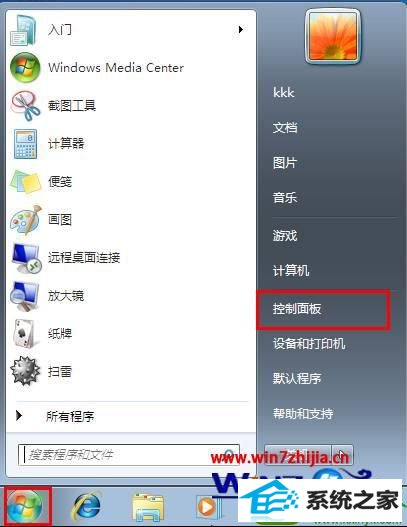
2、在打开的控制面板中,选择点击“硬件和声音”;
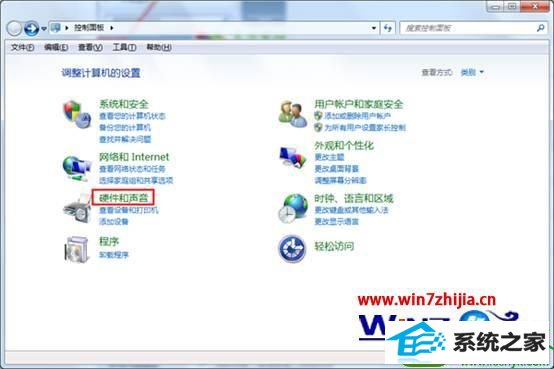
3、接着点击右侧窗口中的“电源选项”
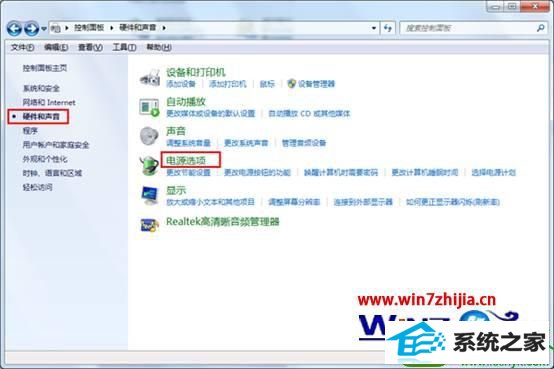
4、接着点击窗口左侧的“选择关闭显示器的时间”;

5、然后就可以点击关闭显示器后面的下拉按钮选择关闭的时间,然后点击保存修改即可。
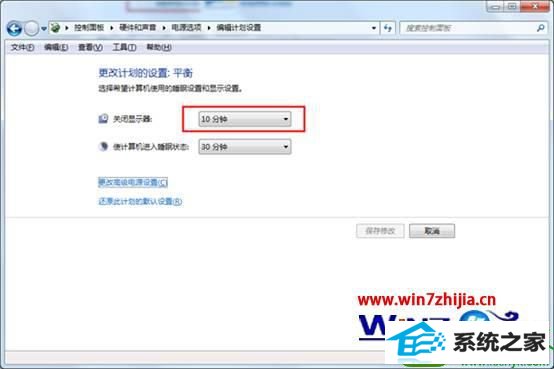
以上就是关于windows10系统更改(设置)显示器关闭时间的方法,如果你也想在你不用电脑又不想关闭电脑的这段时间内更好的节省电和资源损耗的话,就可以按照上面的方法进行设置了哦